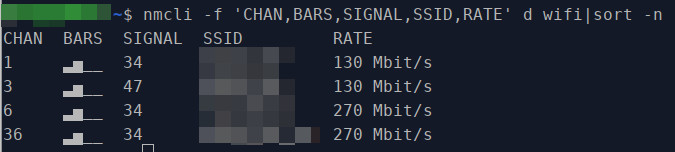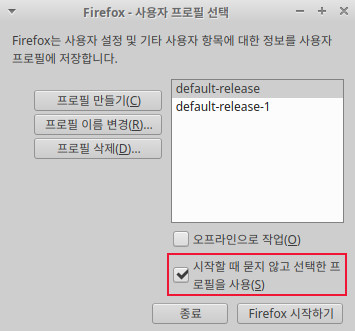시간이 많이 지나긴 했지만 이제라도 포스팅 해 봅니다.

요즘엔 예전처럼 나오자 마자 바로 업그레이드 하고 그러지 않고 있습니다. 서버의 혼잡도 피하고....사실은 거의 잊고 지내는 거지만 말이죠. ^^;
그리고 LTS 버전의 경우 저장소 설정을 손봐주지 않으면 LTS 버전이 아닌 경우에는 업그레이드 알림을 보내지 않습니다.
>
업그레이드 해 봤는데 제 경우는 xfce4 가 데스크탑 환경인 xubuntu 를 쓰고 있어서 인지 업그레이드가 된건지 티도 안납니다. 전혀 모르겠네요.
Gnome 환경인 우분투는 오디오 서버를 pulseaudio 에서 pipewire 로 변경했다고 하던데 제 경우는 그냥 pulseaudio 를 쓰고 있더군요.
업그레이드라 그런가.....좀.....이상해서 이리저리 구글링 해보다 xubuntu 홈페이지를 봤더니 xubuntu 는 이번에 pipewire 로 변경하지 않는다고 써 있더군요. 바꾸고 싶으면 알아서 바꿔서 쓰라고.......
제 경우는 사실 바꾸나 안바꾸나 별 차이를 못느낄거 같아서 알아서 바꿔줄때까지 그냥 pulseaudio 를 쓰기로 했습니다.
>
저같이 xfce4 를 쓰시는 분들은 그냥 안정적인 LTS 버전을 계속 쓰셔도 될 거 같습니다.
제 경우는 계속 업그레이드 하면서 쓰고 있지만 딱히 불안정한 경험을 해 본적이 없어서 계속 업그레이드 하면서 쓰고 있지만요.
'리눅스' 카테고리의 다른 글
| [리눅스 게임] 플레인 스케이프 : 토먼트(Plane Scape : Torment) (0) | 2023.08.31 |
|---|---|
| [리눅스 게임] 데스크탑 던전(Desktop Dungeons) (0) | 2023.05.29 |
| 우분투 리눅스에서 webp 그래픽 파일 읽는 방법 (0) | 2022.11.06 |
| 리눅스에서 주변 wifi 스캔하고 확인해 보는 방법 (0) | 2022.06.26 |
| 우분투 22.04 Firefox 삭제하기 (1) | 2022.05.05 |